Thao tác đầu tiên trước khi làm việc với văn bản Word đó là thiết lập bố cục chuẩn khổ giấy, lề giấy tương tự như việc xây nhà, cần tìm hiểu diện tích mảnh đất, vị trí trước khi xây. Nhiều người sử dụng có thói quen gõ trước, không cần quan tâm đến khổ, lề giấy... và tới lúc chỉnh sửa xong và đem in sẽ gặp những nhiều trở ngại. Ngoài ra một số văn bản chuẩn người ta quy định rất rõ và yêu cầu trình bày đúng thể thức văn bản. (Tham khảo bài Thể thức văn bản chuẩn). Do đó việc thiết lập khổ giấy, lề giấy, hướng giấy.. là việc quan trong đầu tiên khi bắt tay soạn thảo văn bản.
Page Layout\ Page
Setup,
 |
| Vào Page chọn Page Setup và CLICK mở hộp thoại Page Setup |
Xem Video hướng dẫn trực tiếp
Thẻ Margins: cho phép thay đổi lề trang in
Top: Lề trên (đỉnh trang).
Bottom: Lề dưới (đáy trang).
Left : Lề trái.
Right: Lề phải.
Gutter: Khoảng trống phía trái không tính vào lề (phần dập ghim).
Apply To: Phạm vi áp đặt.
Whole Document: Cho toàn bộ tài liệu.
Selected Text: Cho khối văn bản đã xác định khối.
This Point Forward: Từ vị trí con trỏ tới cuối tài liệu.
This Section: Đối với đoạn mà con trỏ đang nằm.
Paper: Kích thước trang in
Paper Size: Khổ giấy in (A3, A4,...).
Width: Chiều rộng trang in.Height: Chiều cao trang in.
Orientation: Chọn hướng in.
Portrait: In dọc trang giấy.Landscape: In ngang trang giấy.
Paper Sourse: Chọn nguồn nạp giấy.
First Page: Chọn khay giấy cho trang đầu tiên.Other Page: Chọn khay giấy cho trang còn lại.
Thẻ Layout
Header and Footer:
Different Odd and Even: Tạo tiêu đề trang chẵn và trang lẻ khác nhau.
Different First Page: Tạo tiêu đề trang đầu tiên khác các trang còn lại.
Vertical Alignment: Canh chỉnh theo chiều dọc trang giấy.
Top: Canh lề trên.
Bottom: Canh lề dưới.
Centered: Canh giữa.
Line Number...
Add line Numbering: Đánh dấu cách thi hành các thông số trong
Line Number:
Start At: Số bắt đầu đánh.
From Text: Khoảng cách giữa văn bản và số thứ tự.
Count By: Bước nhảy khi đếm.
Ví dụ: Nếu ta chọn thông số này là 2 và chọn trong Start At là 2 thì số thứ tự sẽ là 2,4,6,8,10...
Restart Each Page: Đánh số thứ tự trở về đầu mỗi trang.
Restart Each Section: Đánh số thứ tự trở về đầu qua mỗi phân đoạn.
Continuous: đánh số thứ tự liên tục qua mỗi trang.
Nếu ta muốn gỡ bỏ chức năng Line Numbering... thì ta bỏ dấu trong khung chữ Add Numbering.Cuối cùng sau khi chọn lựa các thông số nói trên ta nhấn vào các nút:
OK: Chấp nhận các thông số vừa chọn và áp dụng cho tài liệu.
Cancel: Huỷ bỏ các lựa chọn và không thi hành lệnh.
Default: Lưu các lựa chọn vừa thực hiện vào chế độ mặc định.
Help: Tìm các thông tin trợ giúp.
BÀI THỰC HÀNH SỐ 01 THAO TÁC CƠ BẢN VỚI WORD 2010
Hướng dẫn thực hành:
- Ôn lại các bài cơ bản: Bài 1, 2, 3 phần
lý thuyết
- Mở phần mềm Word và thực hiện theo yêu
cầu bài thực hành phía dưới
Chú ý: Bạn có thể nhấn phải chuột
chọn Print (In) để in bài tập ra giấy!
HỌC ONLINE MIỄN PHÍ 100%
Học online qua mạng, học mọi lúc mọi nơi với hệ thống video, bài tập bài thực hành liên tục cập nhật. Tổng hợp các môn học về Tin học văn phòng, đồ họa, thiết kế web, các phần mềm tiện ích. Ngoài ra còn nhiều video về cách tính toán nhanh, mẹo vặt trong cuộc sống.
Học online qua mạng, học mọi lúc mọi nơi với hệ thống video, bài tập bài thực hành liên tục cập nhật. Tổng hợp các môn học về Tin học văn phòng, đồ họa, thiết kế web, các phần mềm tiện ích. Ngoài ra còn nhiều video về cách tính toán nhanh, mẹo vặt trong cuộc sống.









































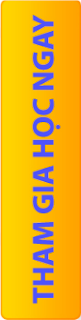

0 nhận xét:
Post a Comment